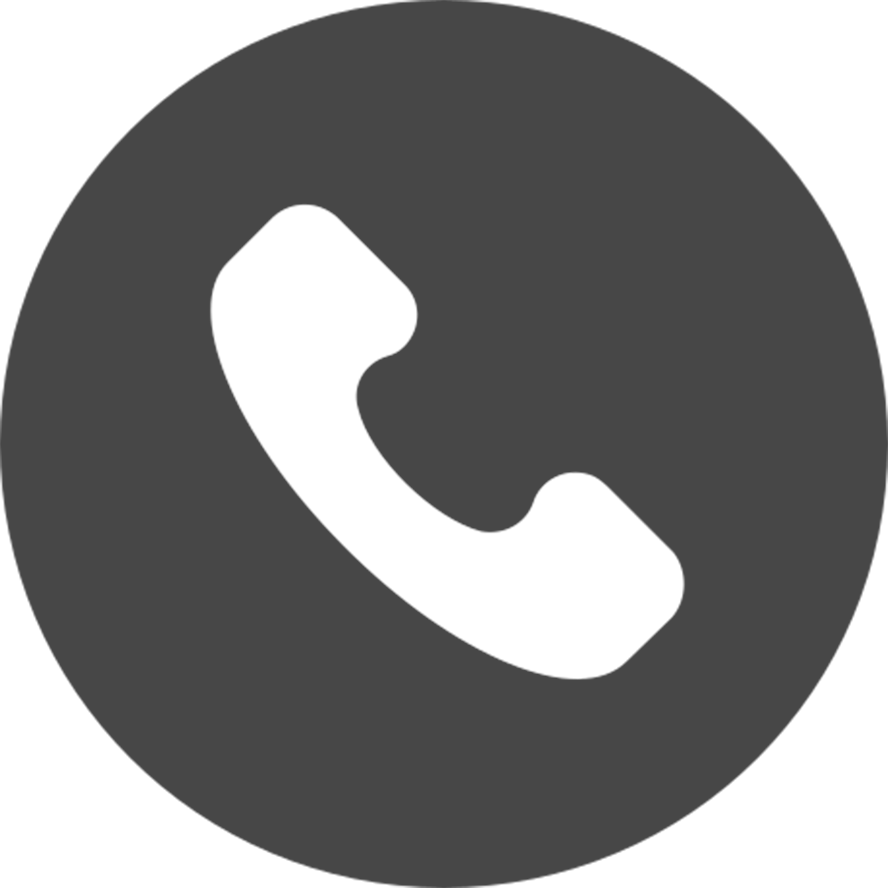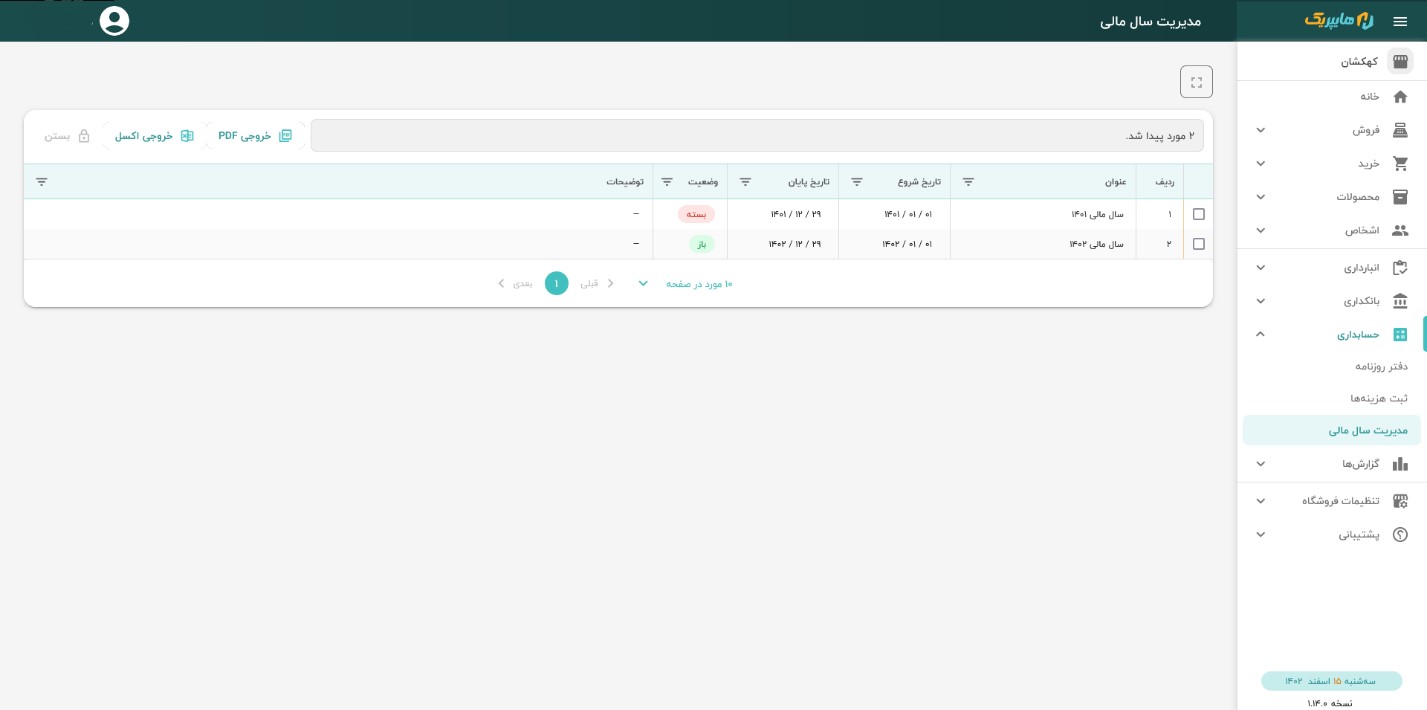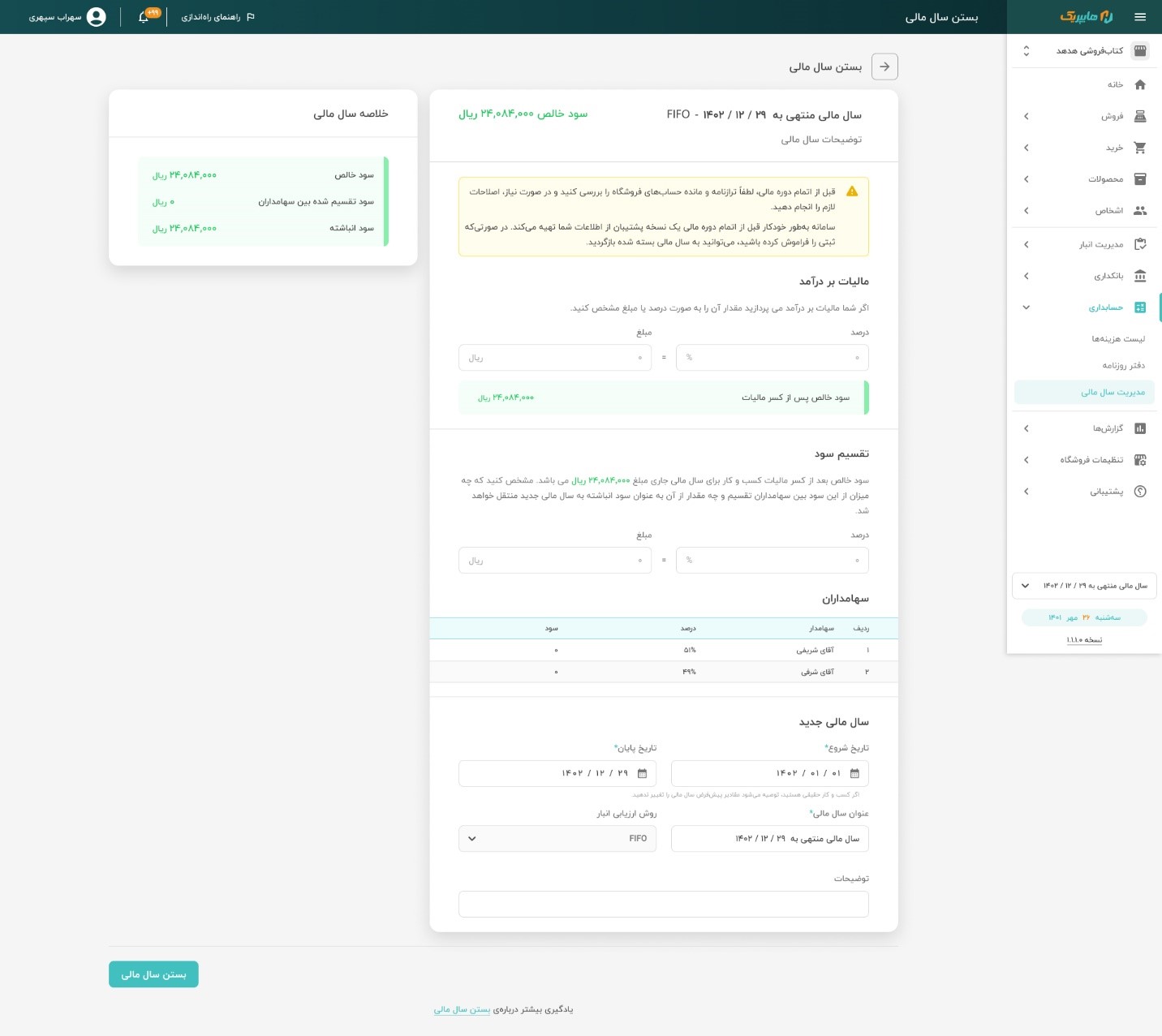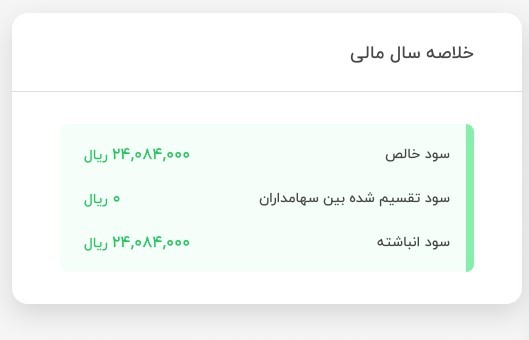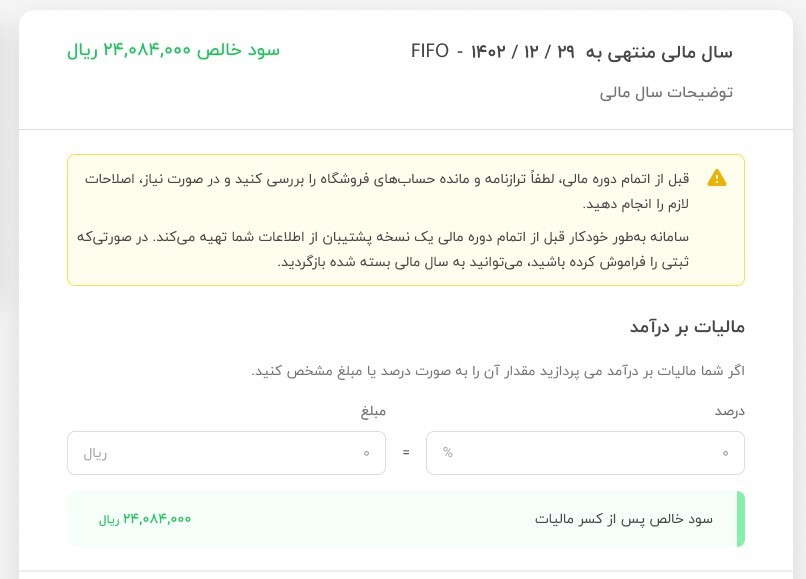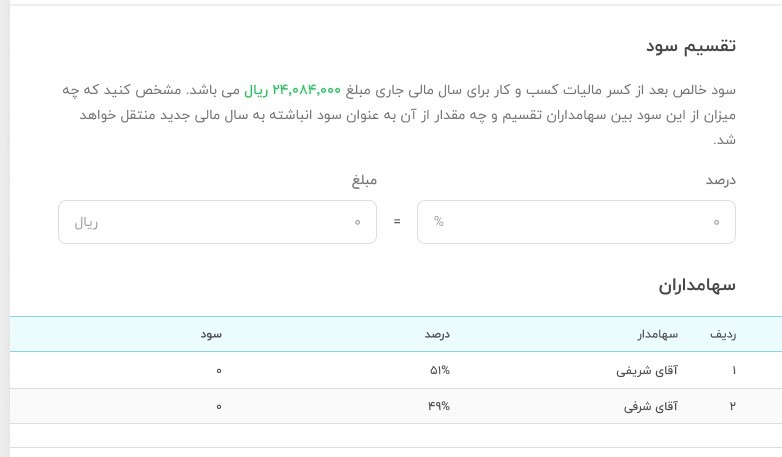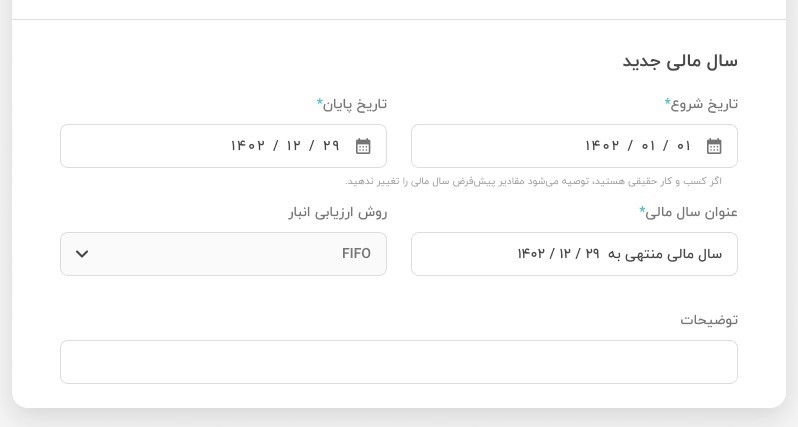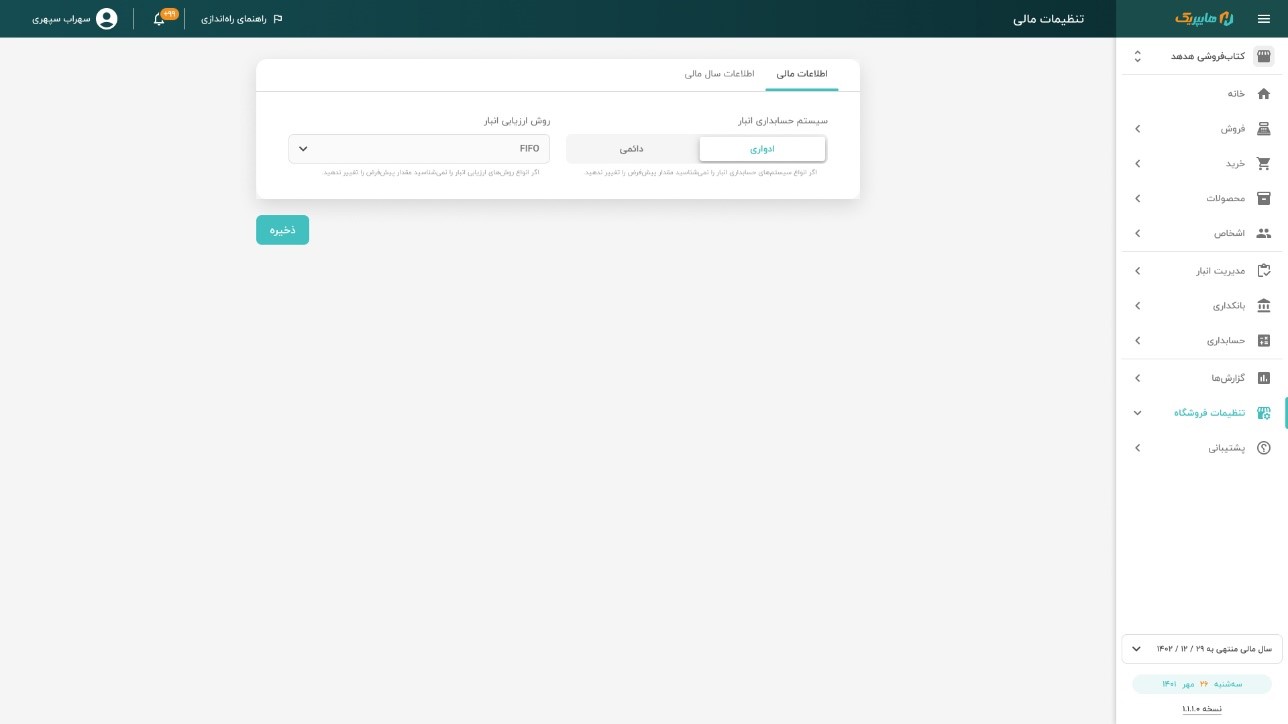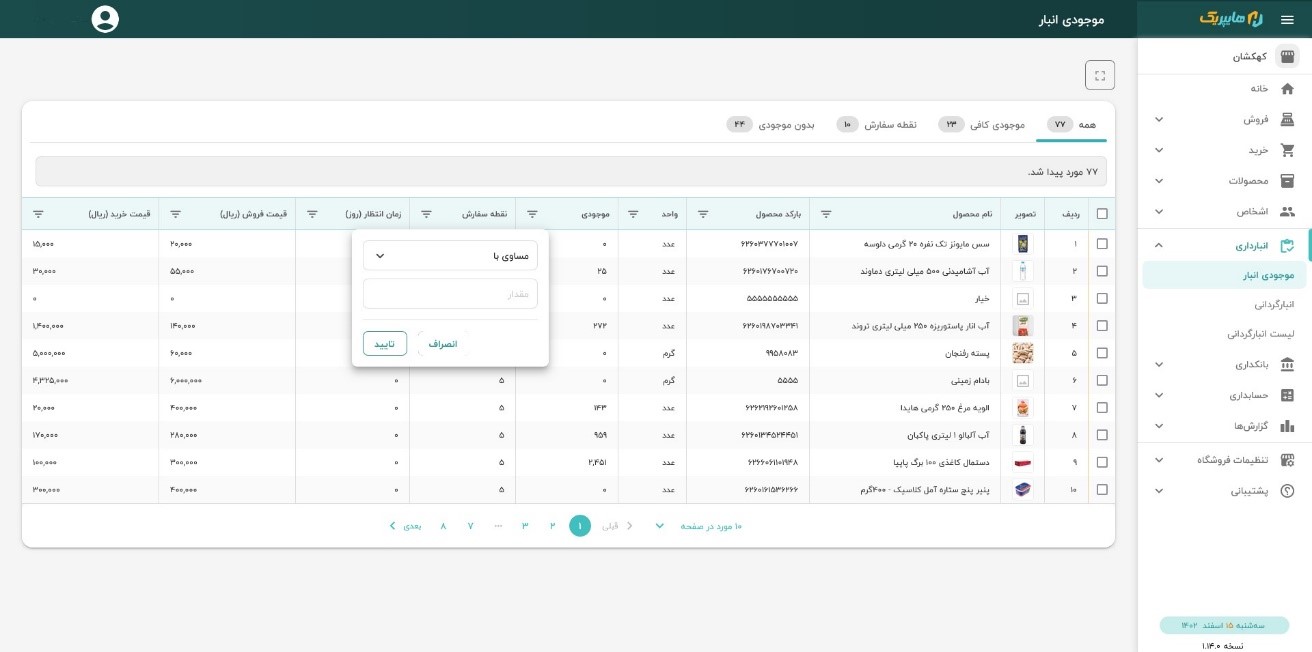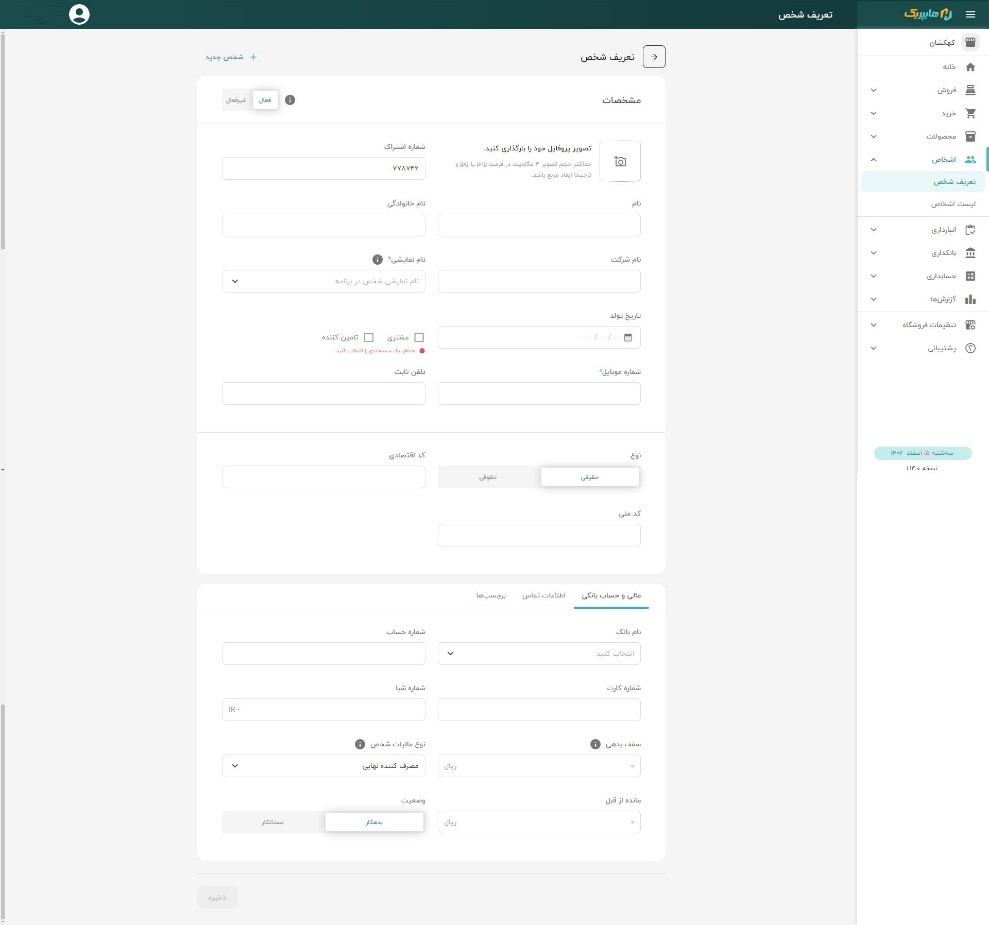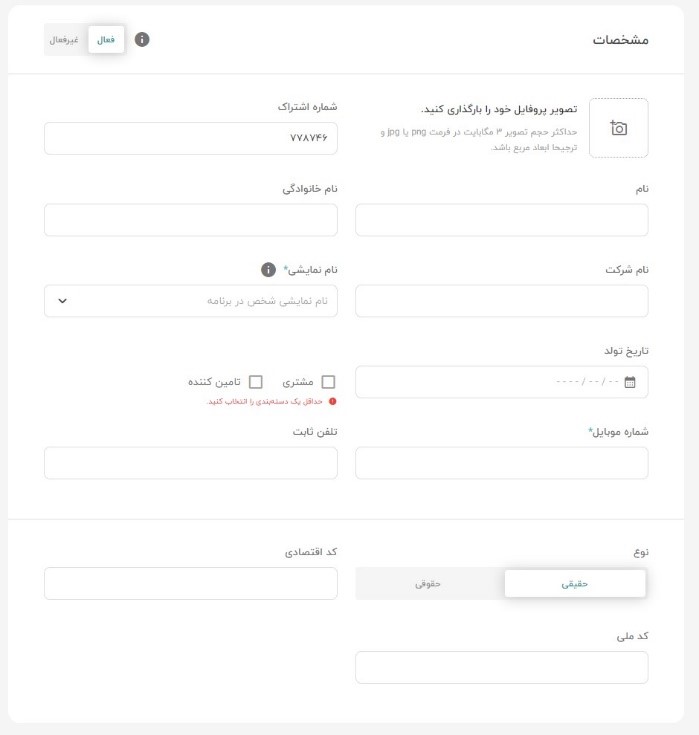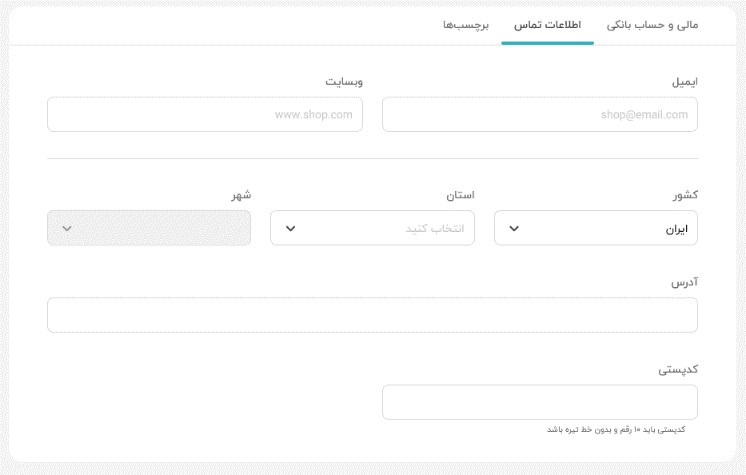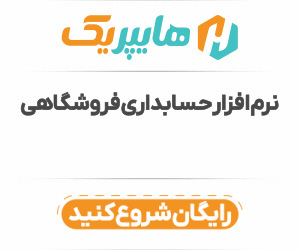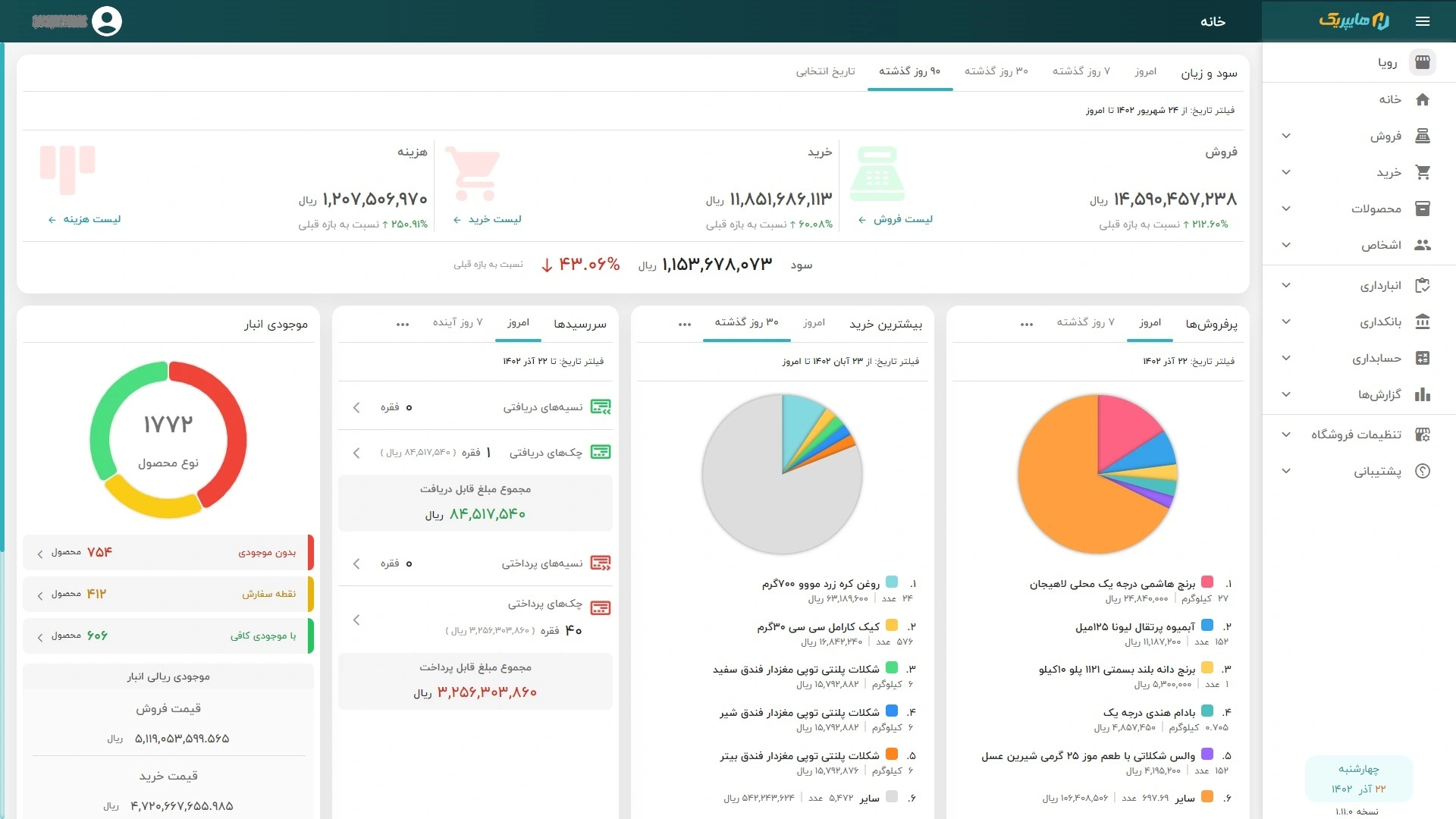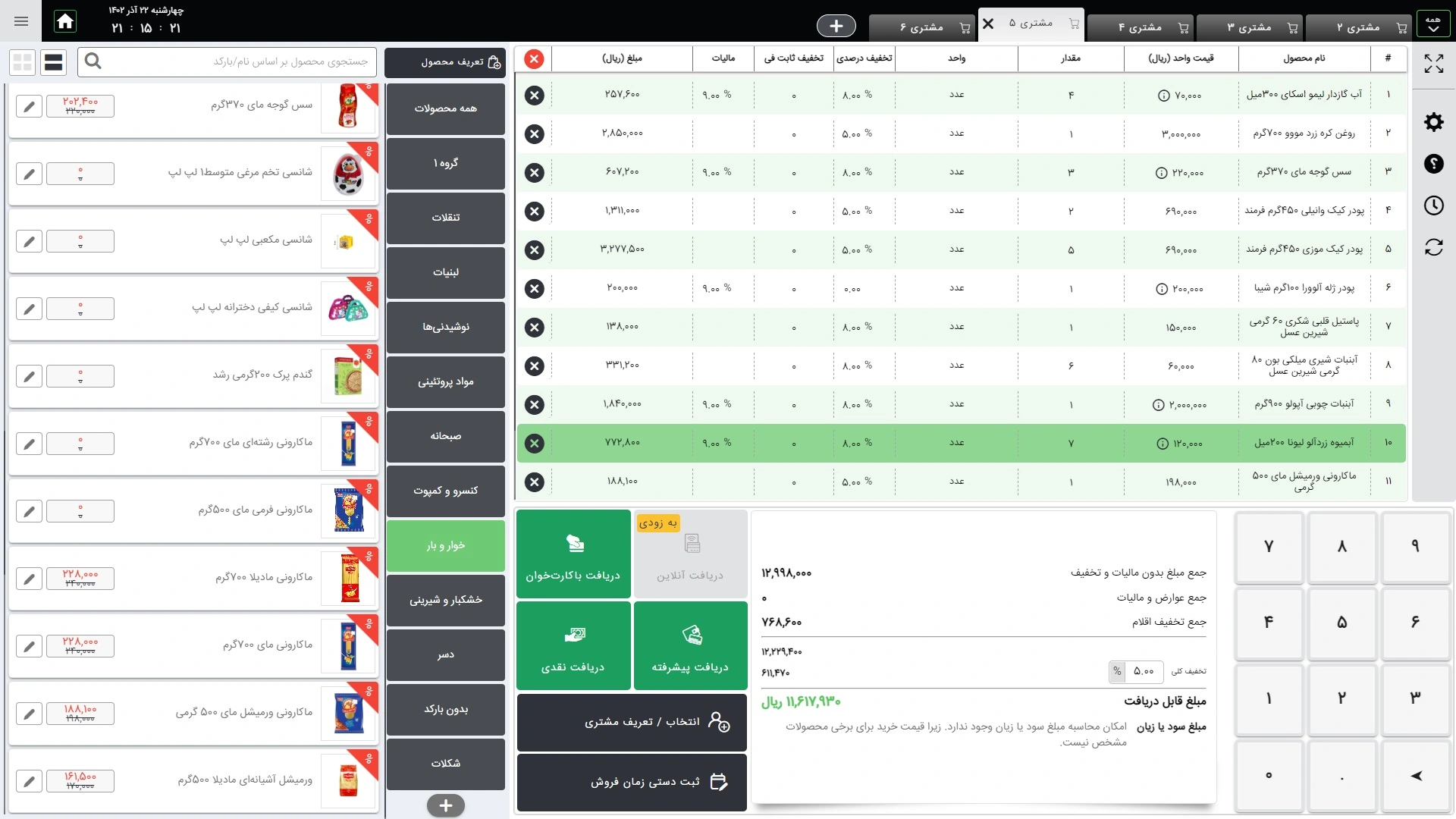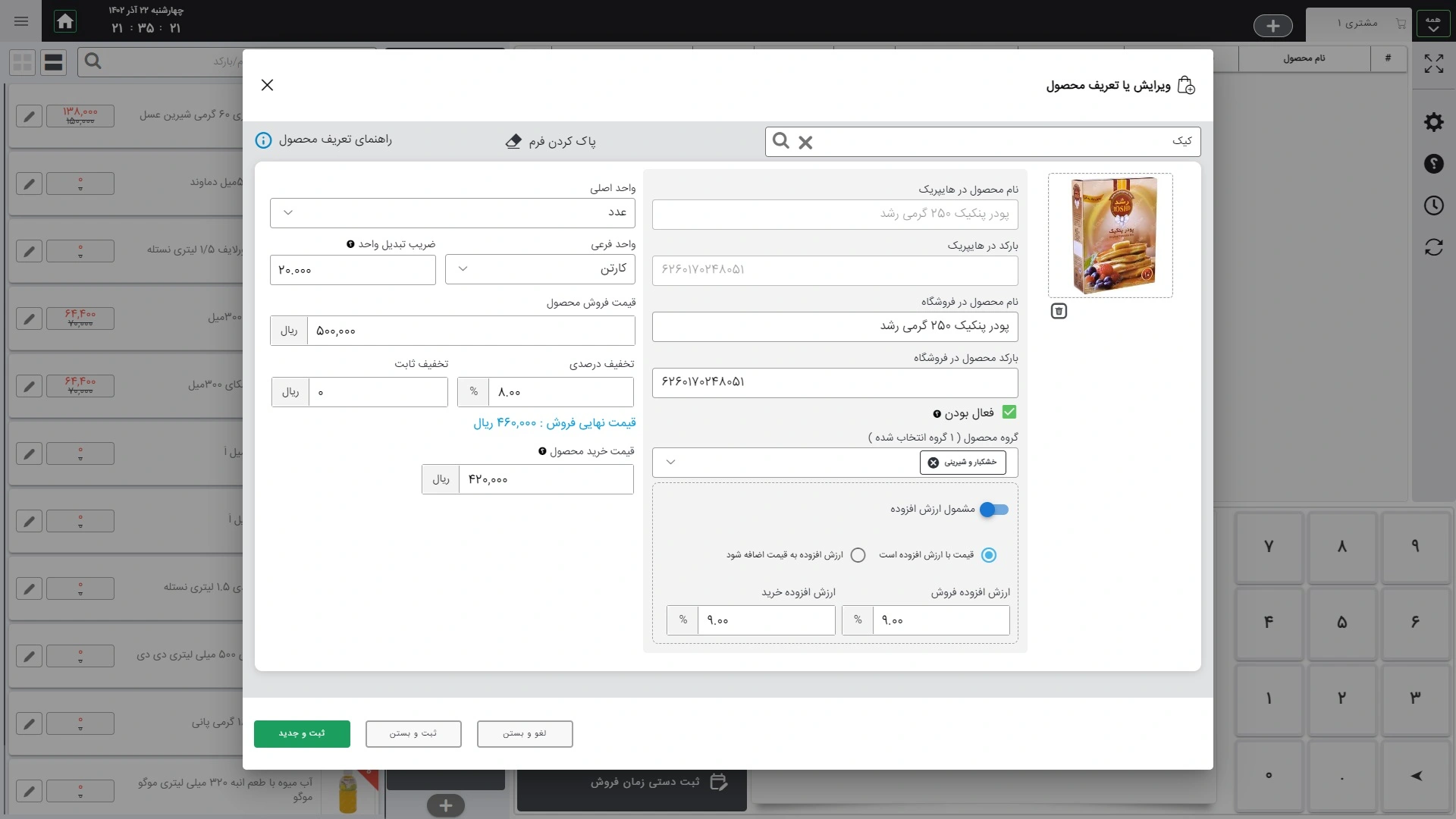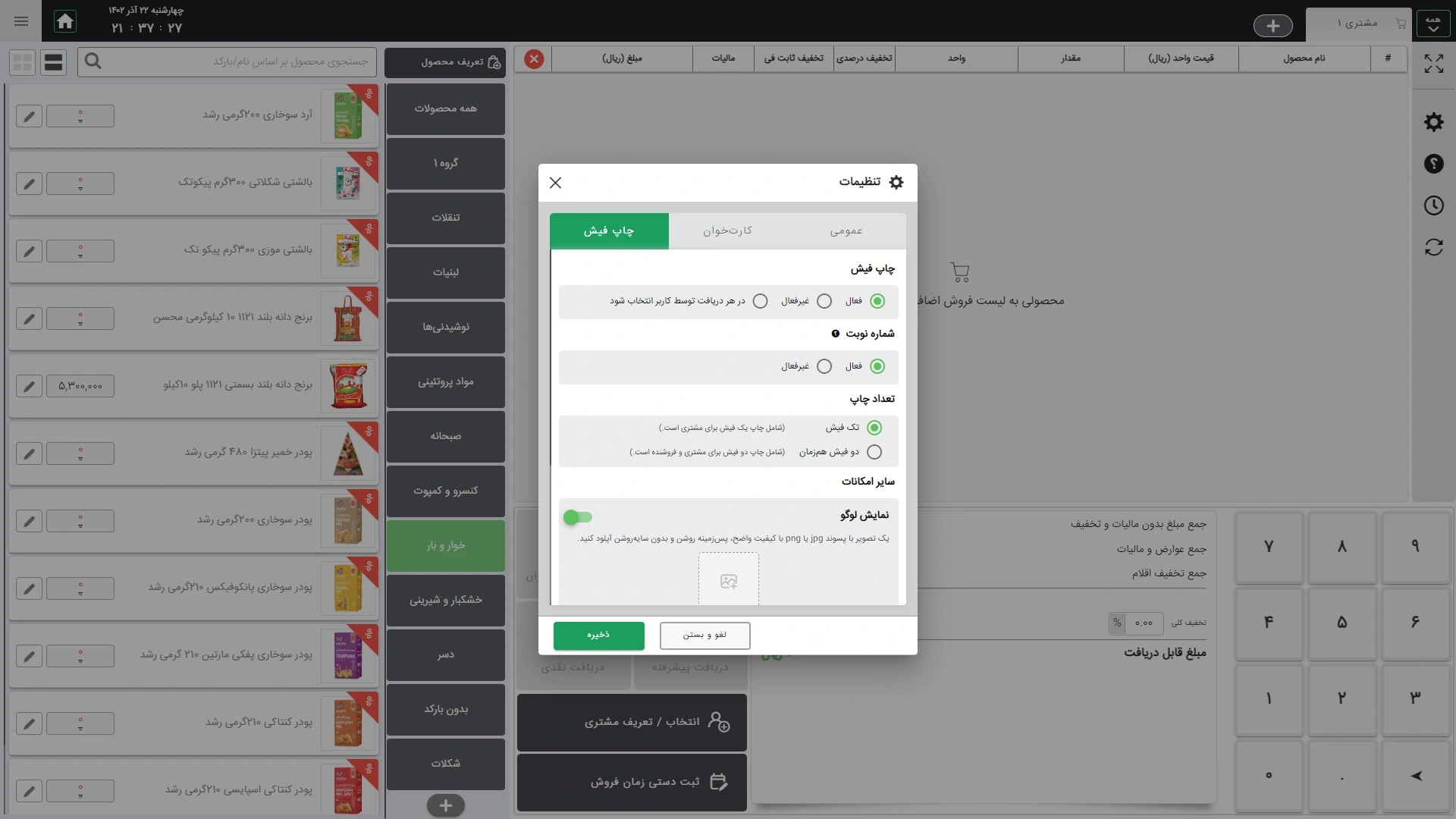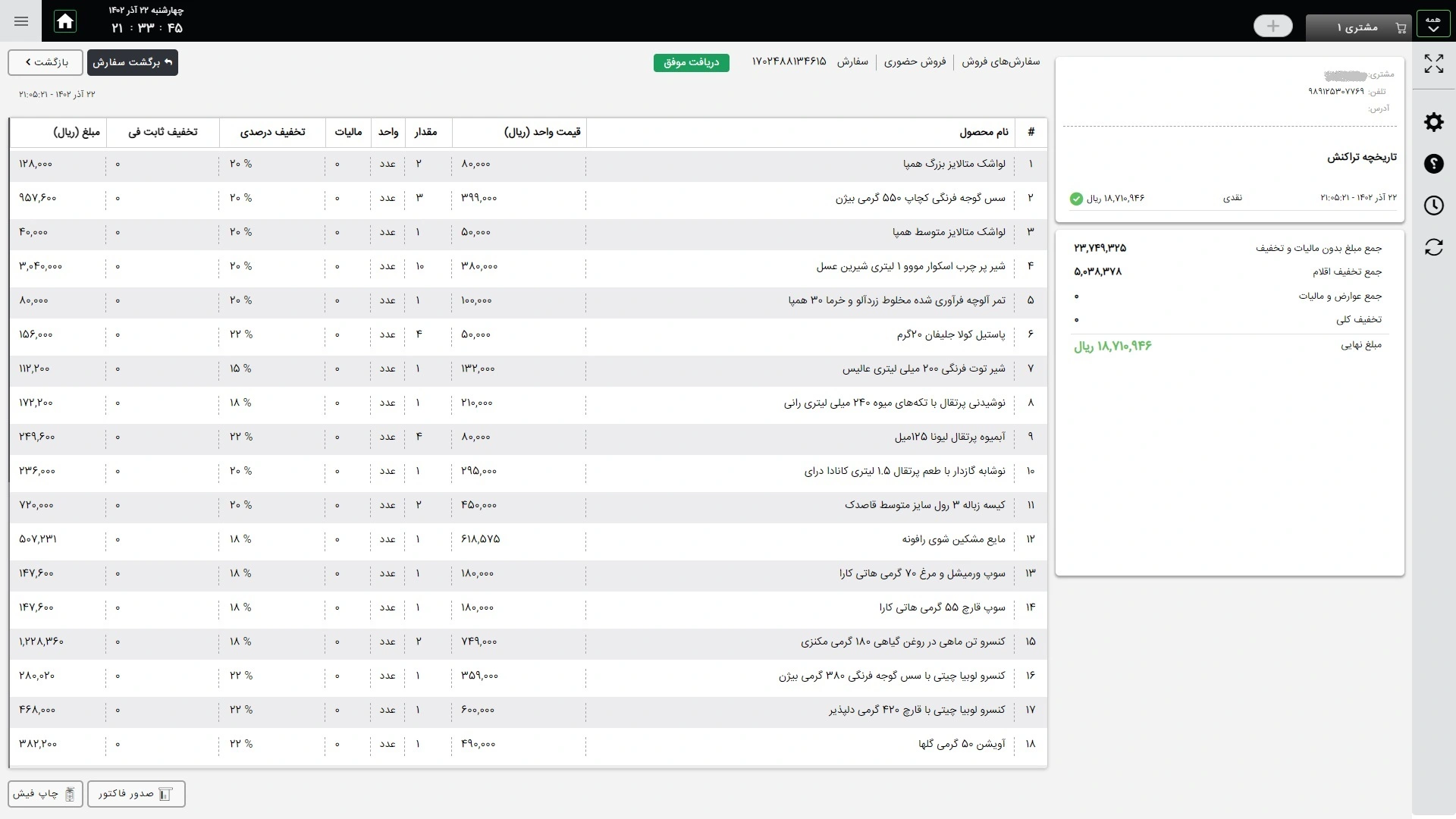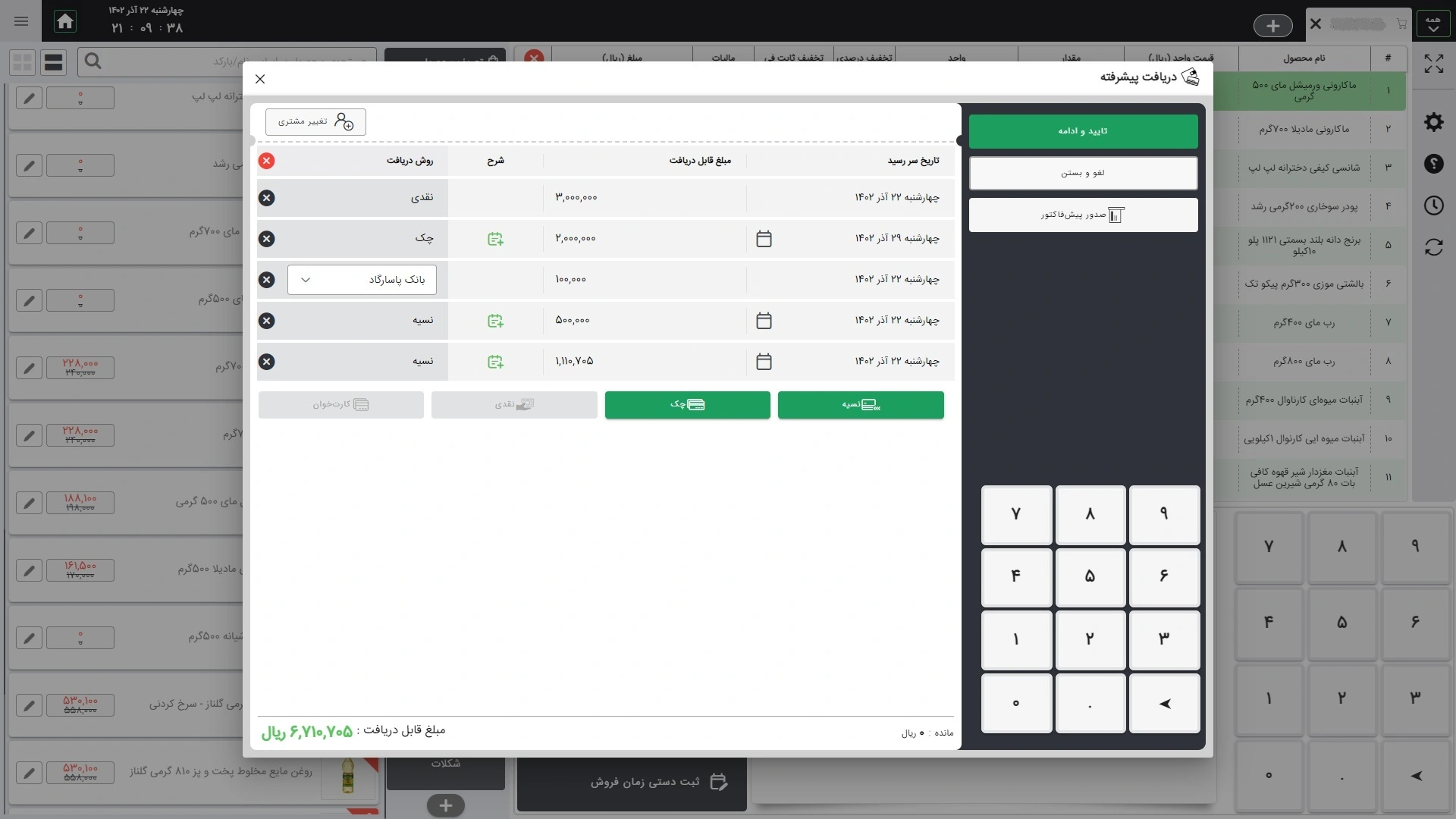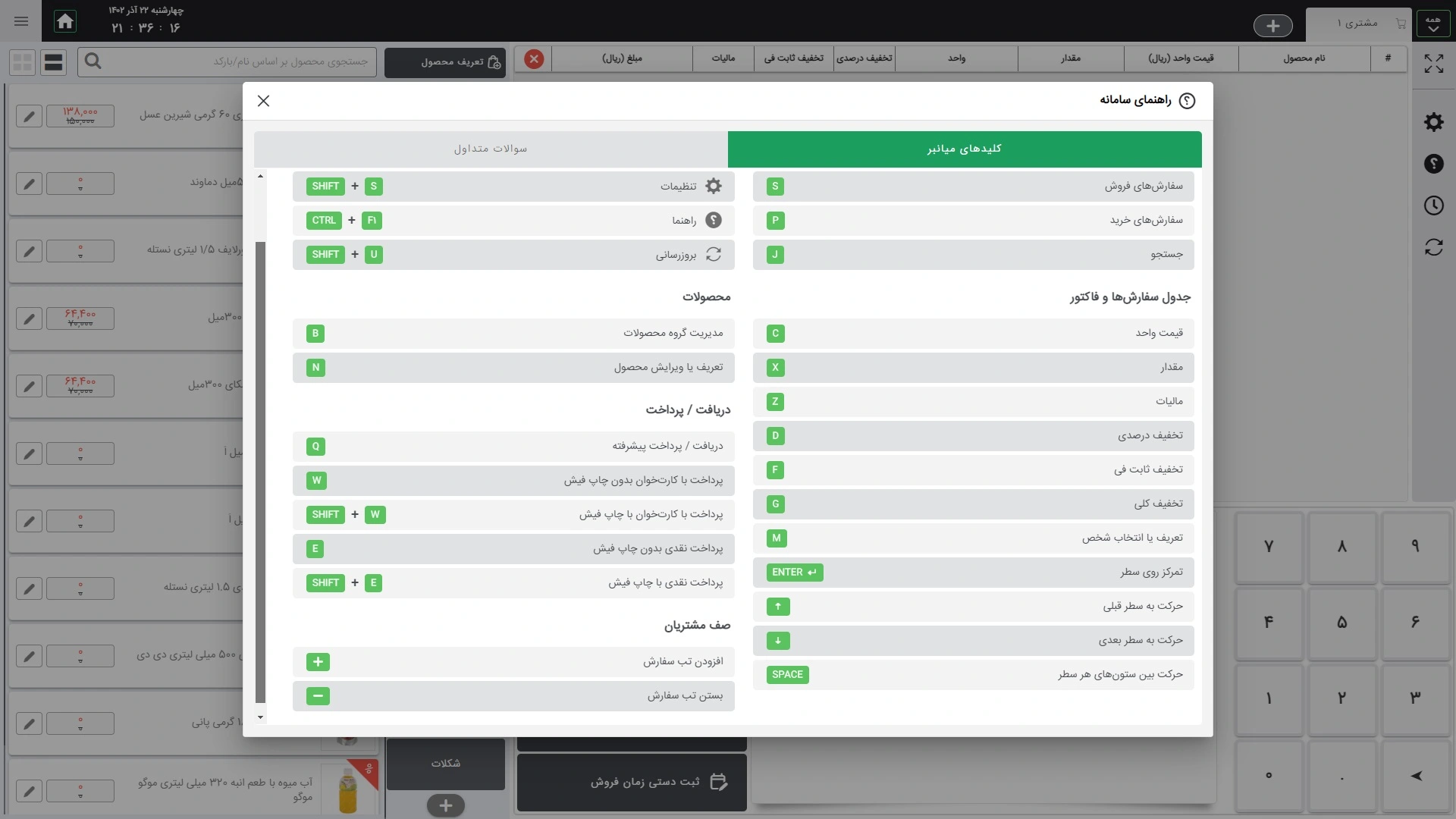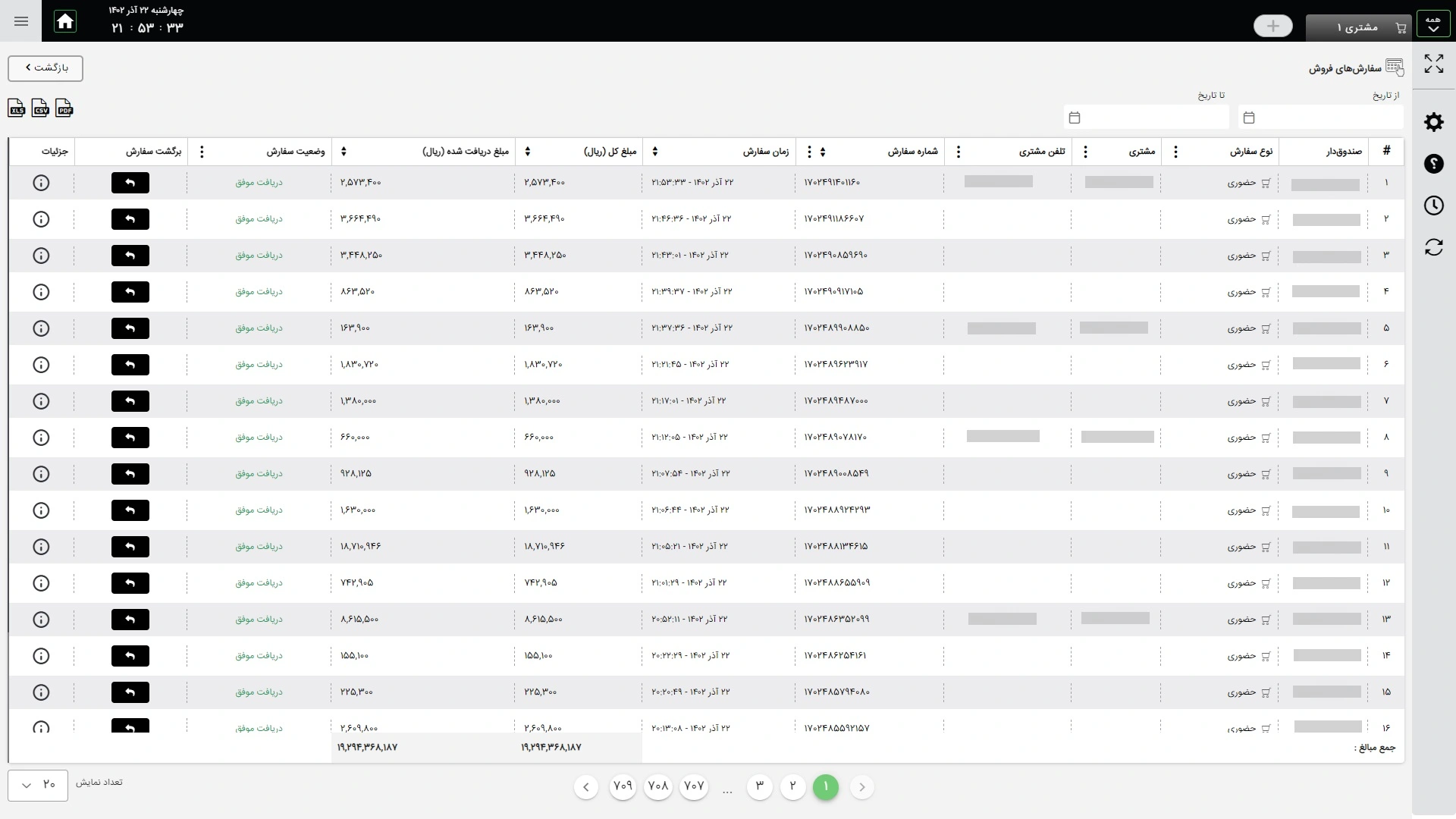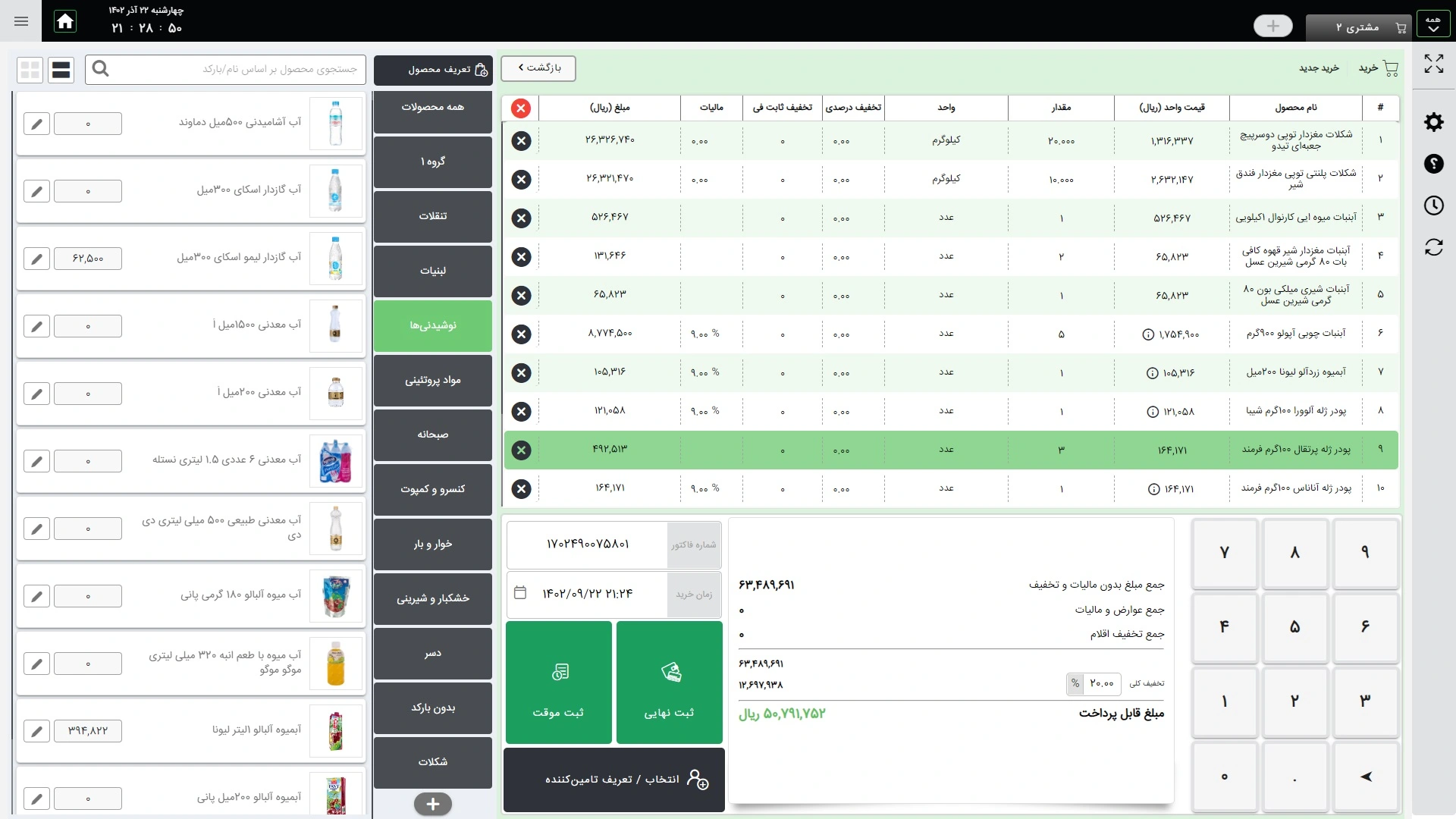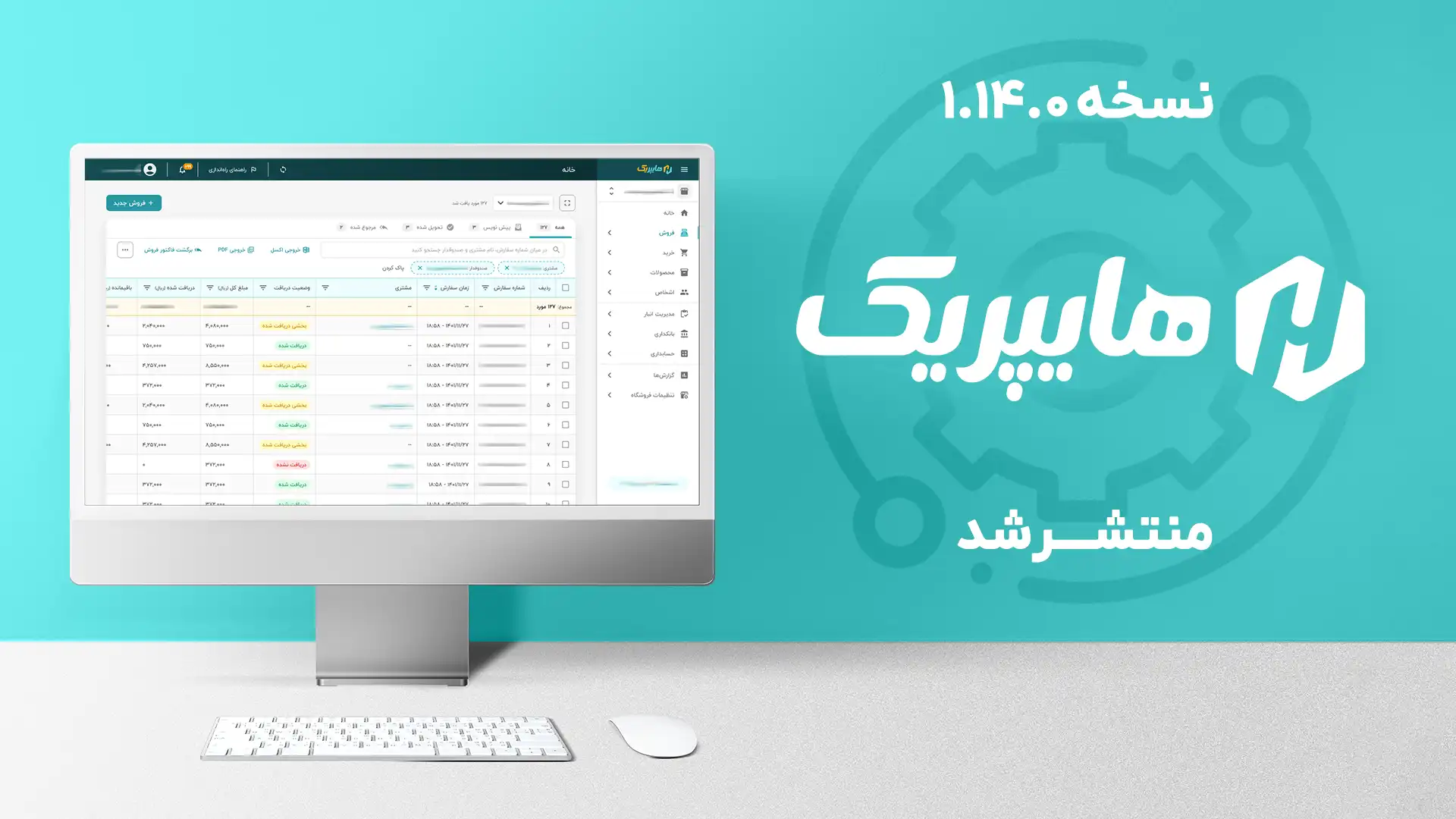
فهرست مطالب
عید نوروز نزدیک است و همه خانهتکانی و خرید لباسها و وسایل نو را شروع کردند. ما هم در اسفندماه، از غافله خانهتکانی عقب نماندیم و دستی به سر و روی نرمافزار حسابداری فروشگاهی هایپریک کشیدیم! این ماه هم مانند ماههای قبل، نسخۀ جدیدی از هایپریک منتشر کردیم. در نسخۀ1.14.0، امکانات جدیدی به هایپریک اضافه شده است. برای آشنایی با تغییرات هایپریک در نسخۀ جدید، ادامۀ مطلب را با دقت بیشتری بخوانید.
اضافه شدن لیست مدیریت سال مالی و امکانات مربوط به آن
یکی از امکانات جدیدی که به نرم افزار حسابداری فروشگاهی هایپریک اضافه کردیم، مدیریت سال مالی است. در داشبورد، منوی حسابداری را باز کنید. در این قسمت، گزینه مدیریت سال مالی را میبینید. آن را انتخاب کنید تا بتوانید سال مالی را ببندید یا سال مالی جدیدی باز کنید و تنظیمات مربوط به آن را انجام بدهید. برای بستن سال مالی، سال مالی مدنظرتان را از جدول انتخاب کنید و بعد روی گزینه «بستن» (بالا سمت چپ) کلیک کنید تا وارد صفحۀ مدیریت سال مالی شوید.
در صفحه جدید، فرمی میبینید که باید آن را تکمیل کنید تا بتوانید سال مالی را ببندید و سال مالی جدید را باز کنید. در ابتدای این فرم، تاریخ سال مالی و روش ارزیابی انبار مربوط به آن سال را میبینید. همینطور میزان سود خالص فروشگاه را هم مشاهده میکنید. اگر فروشگاه شما، در این سال مالی ضررده بود، نرمافزار به جای سود خالص، ضرر خالص سال مالی را نمایش میدهد.
در کنار این فرم، یک جدول کوچکتر هم هست که خلاصۀ سال مالی را نشانتان میدهد. در این جدول، سود خالص، سود تقسیم شده بین سهامداران و سود انباشته را مشاهده میکنید. اگر فروشگاه ضررده باشد، ضرر خالص، ضرر تقسیم شده بین سهامادارن و ضرر انباشته را در این جدول میآوریم.
برگردیم سراغ فرم قبلی، یعنی همان فرم «توضیحات سال مالی» و بخشبخش آن را بررسی کنیم. در این قسمت میتوانید میزان مالیات بر درآمد با درصد یا مبلغ مشخص کنید. اگر درصد را وارد کنید، نرمافزار مبلغ آن را نشانتان میدهد و بالعکس. در آخر سود خالص پس از کسر مالیات را هم نشانتان میدهد.
بخش تقسیم سود برای فروشگاههایی است که سهامدارن مختلف دارند و میخواهند سهم هر سهامدار را مشخص کنند. در این جدول باید مشخص کنید که چه میزان از سود خالص بین سهامداران تقسیم شود و چه مقدار از آن، به عنوان سود انباشته، به سال مالی بعدی اضافه شود.
قسمت بعدی این فرم، مربوط به سال مالی جدید است. تاریخ شروع و تاریخ پایان و نام سال مالی را مشخص میکنید. اگر توضیحاتی دارید، اضافه کنید. بعد از انجام همه تنظیمات، روی گزینه سبز رنگ «بستن سال مالی» کلیک کنید تا سال مالی بسته شود.
اضافه شدن صفحۀ تنظیمات مالی
در این نسخه، مدیریت تنظیمات مالی را هم اضافه کردیم. برای کار با این قسمت، از داشبورد فروشگاه، منوی تنظیمات فروشگاه را انتخاب کنید. در این منو، گزینۀ «تنظیمات مالی» را میبینید. با انتخاب آن، صفحه تنظیمات مالی مربوط باز میشود. در این صفحه، دو منو پیش روی شماست. منوی اول، اطلاعات مالی است که در آن میتوانید سیستم حسابداری انبار و روش ارزیابی انبار را مشخص کنید. در نسخه جدید، روش ارزیابی انبار FIFO را اضافه کردیم. در این تکنیک انبارداری، اولین محصولی که وارد میشود، باید اولین محصولی باشد که از فروشگاه یا انبار خارج میشود. سیستم حسابداری ادواری و دائمی را هم در همین قسمت گذاشتهایم. البته سیستم ادواری فعلا فعال نیست و در نسخههای بعدی فعال میشود.
فرم بعدی، اطلاعات سال مالی و تنظیمات مربوط به آن است. روی آن کلیک کنید تا فرمش باز شود. در این قسمت میتوانید تاریخ شروع و پایان سال مالی، نام آن و توضیحاتی هم اضافه کنید. اگر میخواهید تراز افتتاحیه را ویرایش کنید، گزینه «امکان ویرایش تراز افتتاحیه» را هم روشن کنید. در این قسمت میتوانید سیستم ارزیابی انبار را هم انتخاب کنید که در حال حاضر، FIFO برای همه فروشگاهها پیشفرض انتخاب شده است و تغییر آن، فعلا در دسترس نیست.
اضافه شدن لیست موجودی انبار
به بخش انبارداری، لیست موجودی انبار را اضافه کردیم. در داشبورد مدیریت و قسمت انبارداری، گزینه «موجودی انبار» را انتخاب کنید تا لیست آن باز شود. در این لیست موجودی انبار را منظم و با اطلاعات لازم مانند نام محصول، بارکد محصول، واحد، موجودی، نقطۀ سفارش، زمان انتظار، قیمت فروش و قیمت خرید آوردهایم. امکان فیلتر کردن تمام مواردی بالا وجود دارد تا بتوانید گزارش فیلتر شده مدنظرتان را ببیند. برای فیلتر کردن، روی اطلاعات مدنظرتان در بالای فرم، کلیک کنید و از بین گزینههای پیشنهادی، گزینه دلخواهتان را انتخاب کنید.
در بالای لیست هم، گزینههای «همه»، «موجودی کافی»، «نقطه سفارش» و «بدون موجودی» را میبینید. با انتخاب هر کدام از آنها، لیست موجودی انبار را متناسب با همان فیلتر مشاهده خواهید کرد.
اضافه شدن فرم پیشرفتۀ تعریف اشخاص
در داشبورد، روی منوی اشخاص کلیک و بعد گزینه «تعریف شخص» را انتخاب کنید. تا بخش مربوط به تعریف شخص باز شود. در اینجا، دو فرم را میبینید. فرم اول، برای مشخصات فرد و فرم دوم برای اطلاعات دیگر مربوط به اوست.
در فرم اول، باید مشخصات فرد شامل عکس پروفایل، شماره اشتراک، نام، نام خانوادگی، نام شرکت، نام نمایشی، تاریخ تولد، شمارۀ موبایل و شمارۀ تلفن را وارد کنید. در همین فرم میتوانید فعال یا فعال نبودن شخص و همچنین مشتری یا تامینکننده را مشخص کنید.
فرم بعدی سه بخش دارد. مالی و حساب بانکی، اطلاعات تماس، برچسبها. در قسمت مالی و اطلاعات بانکی، باید نام بانک، شمارۀ حساب، شمارۀ کارت، شمارۀ شبا، سقف بدهی، نوع مالیات شخص، مانده از قبل و وضعیت بدهکاری یا بستانکاری را مشخص کنید. منظورمان از سقف بدهی چیست؟ فرض کنید برای یک شخص، سقف بدهی 20 میلیون تومان را وارد کردهاید. اگر هنگام ثبت فاکتور خرید و فروش یا هزینه، سقف بدهی او بیشتر از 20 میلیون تومان شود، نرمافزار به شما هشدار میدهد تا احتیاط کنید.
قسمت بعدی مربوط به اطلاعات تماس است. اینجا ایمیل، وبسایت، کشور، استان، شهر، آدرس و کدپستی را بنویسید.
اضافه شدن امکان تعریف برچسب برای اشخاص
در نسخه جدید، دیگر میتوانید برای اشخاص، برچسب تعریف کنید. مثلا برای مشتریهای خوشحسابتان، برچسب خوشحساب تعریف کنید تا زمانی که میخواهید تخفیف بدهید، به این دسته از مشتریان، بهعنوان جایزه تخفیف بیشتری بدهید. در بالای همین فرم، گزینه برچسبها را انتخاب کنید تا تنظیمات مربوط به آن باز شود. در کادر، برچسب مدنظرتان را وارد کنید. میتوانید از لیست برچسبهای کوجود پایین کادر هم انتخاب کنید. اگر میخواهید بعضی از برچسبها را حذف کنید یا تغییر بدهید، گزینه «مدیریت برچسبها» در خدمت شماست.
اضافه شدن امکان اتصال به دستگاه کارتخوان پرداخت الکترونیک سپهر
میدانید که هایپریک به دستگاهها و ابزارهای مختلف مانند کارتخوان، بارکدخوان، صندوق فروشگاهی، ترازو و… وصل میشود. تا امروز، هایپریک به کارتخوانهای پاسارگاد، پارسیان، سامان کیش، به پرداخت ملت و ایران کیش وصل میشود. در نسخۀ جدید، امکان اتصال به کارتخوان پرداخت الکترونیک سپهر را هم اضافه کردیم.
بهبود جزئیات برخی از لیستها و صفحهها
امکاناتی را بررسی کردیم که به هایپریک در نسخۀ جدید 1.14.0 اضافه شده است. در کنار این امکانات، بعضی از قسمتهای هایپریک هم بهبود پیدا کردهاند؛ مانند لیست انبارگردانی و لیست هزینهها. در این نسخه، فیلتر کردن ستونها در لیستهای مختلف را هم بهبود دادهایم. صفحه تمدید و اشتراک هم تغییراتی داشته تا راحتتر بتوانید با آن کار کنید.
این هم از تغییرات و امکانات تازۀ نسخه جدید 1.14.0 هایپریک. در این نسخه، موانع معدودی که شما گزارش کرده بودید هم برطرف شد تا راحتتر از همیشه و بدون هیچ مشکلی، حسابوکتاب فروشگاه را پیش ببرید. فراموش نکنید که بهروزرسانیهای هایپریک کاملا رایگاناند. بنابراین لازم نیست برای تهیۀ نسخه جدید، هزینهای بپردازید. همینطور، نسخه جدید بهصورت خودکار، برای همۀ کاربران هایپریک، فعال خواهد شد. اگر دربارۀ نسخه جدید سوالی دارید، با شمارۀ پشتیبانی هایپریک (02143378) تماس بگیرید.